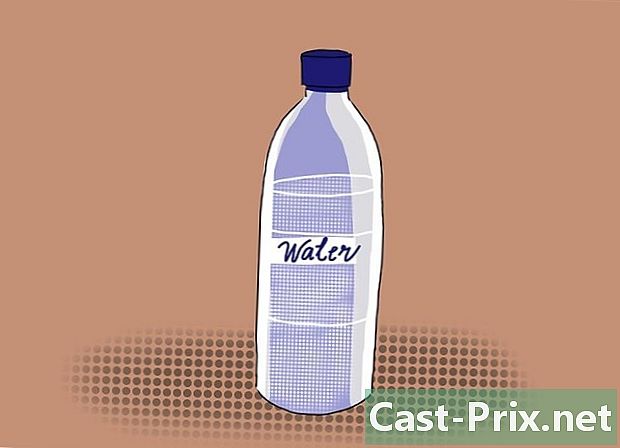Appleपल टीव्ही कसे वापरावे
लेखक:
Monica Porter
निर्मितीची तारीख:
20 मार्च 2021
अद्यतन तारीख:
25 जून 2024

सामग्री
- पायऱ्या
- भाग 1 Appleपल टीव्हीसह प्रथम दृष्टीकोन सादर करा
- भाग 2 Appleपल टीव्ही सेट अप करत आहे
- भाग 3 सामग्रीचा आनंद घेत आहे
दोर कापण्यासाठी तयार आहे आणि जाहिरातींच्या या बोंबाबोंड्यापासून तुम्हाला मुक्त करते? Appleपल टीव्हीसह आपण हाय डेफिनिशनमध्ये चित्रपट भाड्याने घेऊ शकता किंवा खरेदी करू शकता, पॉडकास्ट ऐकू शकता, नेटफ्लिक्सचे प्रवाह, हुलू आणि इतर व्हिडिओ पाहू शकता, खेळ पाहू शकता आणि अगदी आपल्या संगणकावरुन संगीत आणि फोटोंमध्ये प्रवेश करू शकता, सर्व आरामात आपल्या खोलीत बसलेले आहे. सोफा.
पायऱ्या
भाग 1 Appleपल टीव्हीसह प्रथम दृष्टीकोन सादर करा
-

TVपल टीव्ही अनपॅक करा. पॉवर प्रवेशासह आणि आपल्याकडे वायर्ड नेटवर्क (पर्यायी), जर इथरनेट पोर्ट वापरत असेल तर तो आपल्या दूरदर्शन जवळ ठेवा.- Electronicपल टीव्हीला इतर इलेक्ट्रॉनिक उपकरणांवर ठेवू नका आणि आपल्या TVपल टीव्हीवर काहीही ठेवू नका कारण यामुळे वायरलेस सिग्नलमध्ये अति तापविणे किंवा हस्तक्षेप होऊ शकतो.
-

एचडीएमआय केबल कनेक्ट करा. आपल्या Appleपल टीव्हीच्या मागील बाजूस असलेल्या एचडीएमआय पोर्टमध्ये केबलचा एक टोक आणि दुसरा टोक आपल्या टीव्हीच्या एचडीएमआय पोर्टमध्ये घाला.- टीपः हा लेख आपल्या टीव्हीवरील थेट कनेक्शनचे वर्णन करेल. आपण ट्रान्समीटर वापरत असल्यास, निर्मात्याच्या सूचनांचा संदर्भ घ्या, जरी सर्वसाधारणपणे ट्रान्समीटर फक्त Appleपल टीव्ही आणि आपल्या टीव्ही दरम्यान बसलेला असेल.
- LApple टीव्ही देखील TOSLink ऑडिओ आउटपुट देते. आपण ते वापरत असल्यास, टीओएसलिंक केबलच्या एका टोकास Appleपल टीव्हीवर आणि दुसरा टोक आपल्या टेलीव्हिजनवरील टीओएसलिंक डिजिटल ऑडिओ इनपुटशी जोडा.
-

इथरनेट केबल कनेक्ट करा. आपण वायर्ड नेटवर्क वापरत असल्यास, theपल टीव्हीला योग्य केबलसह इथरनेट पोर्टशी जोडा.- एल एपल टीव्हीमध्ये 802.11 वाय-फाय मॉड्यूल आहे जो त्यास स्थापनेदरम्यान आपल्या वायरलेस नेटवर्कशी कनेक्ट करण्याची परवानगी देतो.
-

पॉवर कॉर्ड कनेक्ट करा. एकदा इतर कनेक्शन ठिकाणी आल्या की पॉवर कॉर्डचा छोटा टोक Appleपल टीव्हीच्या पॉवर पोर्टमध्ये आणि दुसरा टोक जवळच्या इलेक्ट्रिकल आउटलेटमध्ये प्लग करा. -

आपला दूरदर्शन चालू करा. Appleपल टीव्हीच्या जगात जाण्याची वेळ आली आहे! आपल्या टीव्हीचे रिमोट कंट्रोल वापरुन, Appleपल टीव्ही वापरत असलेले एचडीएमआय आउटपुट निवडा.- आपण प्रथमच Appleपल टीव्ही प्रारंभ केल्यास, आपण सेटअप स्क्रीन पहावी. असे नसल्यास, सर्वकाही योग्यरित्या कनेक्ट केलेले आहे आणि आपण योग्य व्हिडिओ इनपुट निवडले आहे हे तपासा.
भाग 2 Appleपल टीव्ही सेट अप करत आहे
-

आपले Appleपल रिमोट जाणून घ्या. आपण आपल्या Appleपल टीव्हीवरील सर्व फंक्शन्समध्ये प्रवेश करण्यासाठी वापरेल.- आपला कर्सर वर, खाली, डावीकडे आणि उजवीकडे हलविण्यासाठी काळ्या रिंगचा वापर करा.
- या रिंगच्या मध्यभागी चांदीचे बटण "निवडा" बटण आहे, ज्याद्वारे आपण मेनू पर्याय निवडू शकता, वर्ण प्रविष्ट करू शकता आणि बरेच काही.
- मेनू बटण मेनू आणतो किंवा मागील स्क्रीनवर परत जातो.
- मुख्य मेनूवर परत जाण्यासाठी मेनू बटण दाबा आणि धरून ठेवा.
- चित्रपट पाहताना मेनू बटण दाबून धरून ठेवणे उपशीर्षकांमध्ये प्रवेश प्रदान करते.
- प्ले / विराम द्या बटण फक्त तेच आहे!
- मेनू आणि एरो बटण दाबा आणि धरून ठेवा कमी .पल टीव्ही रीसेट करण्यासाठी. या ऑपरेशन दरम्यान, स्थिती एलईडी त्वरीत फ्लॅश होईल
- TVपल टीव्हीसह रिमोट कंट्रोलला जोडण्यासाठी मेनू बटण आणि बाण दाबा आणि धरून ठेवा योग्य 6 सेकंदांसाठी. हे आपल्या Appleपल टीव्हीला इतर रिमोट कंट्रोलद्वारे नियंत्रित करण्यापासून प्रतिबंधित करते.
- लक्षात ठेवा की Storeप स्टोअरमध्ये एक अॅप आहे (बुद्धिमत्तेने "रिमोट" म्हटले जाते) जे आपल्याला Appleपल रिमोटची सर्व वैशिष्ट्ये आणि बरेच काही देते. आपल्याकडे आयफोन किंवा आयपॅड असल्यास, आपल्या Appleपल टीव्हीसाठी हा एक मनोरंजक विस्तार आहे.
- .पल रिमोट सार्वत्रिक रिमोट नाही. आपल्या टेलिव्हिजनची व्हॉल्यूम किंवा इतर कार्ये नियंत्रित करण्यासाठी आपल्याला स्वतःचे रिमोट कंट्रोल वापरण्याची आवश्यकता असेल.
-

आपले वायरलेस नेटवर्क कनेक्ट करा. ऑन-स्क्रीन निर्देशांचा वापर करून, मेनूमधून आपले वायरलेस नेटवर्क निवडा. जर आपले नेटवर्क लपलेले असेल तर आपल्या नेटवर्कचे नाव प्रविष्ट करा. जेव्हा आपले नेटवर्क निवडले जाते, तेव्हा आपला संकेतशब्द प्रविष्ट करा (आपण तो वापरत असल्यास), सूचित केल्यास, क्लिक करा ओके.- आपण आपल्या नेटवर्कसाठी डीएचसीपी वापरत नसल्यास त्यावेळेस आपल्याला एक IP पत्ता, सबनेट मास्क, राउटर पत्ता आणि डीएनएस पत्ता प्रदान करणे आवश्यक आहे.
-

मुख्यपृष्ठ सामायिकरण सेट करा. Appleपल टीव्हीचा वापर करुन आपल्या संगणकावरील संगीत आणि व्हिडिओंमध्ये प्रवेश करण्यासाठी आपण होम सामायिकरण वापरू शकता.- आपल्या Appleपल टीव्हीची मुख्यपृष्ठ सामायिकरण सेट करा. मुख्य मेनूमधून निवडा सेटिंग्जक्लिक करा मुख्यपृष्ठ सामायिकरण. आपला Appleपल आयडी आणि संकेतशब्द प्रविष्ट करा.
- ITunes वर मुख्यपृष्ठ सामायिकरण सेट अप करा. फाईल मेनूमधून सिलेक्ट करा मुख्यपृष्ठ सामायिकरण> मुख्यपृष्ठ सामायिकरण सक्षम करा. आपण Appleपल टीव्हीवर वापरलेला समान IDपल आयडी आणि संकेतशब्द प्रविष्ट करा.
भाग 3 सामग्रीचा आनंद घेत आहे
-

चित्रपट पहा! आपल्या TVपल टीव्हीवरील आयट्यून्ससह, आपल्याकडे उच्च रिझोल्यूशनमधील नवीनतम चित्रपटांमध्ये प्रवेश आहे (व्ही 3 साठी 1080 पी आणि व्ही 2 साठी 720 पी). ऑन-स्क्रीन ब्राउझर वापरुन आपण चित्रपटांचे पूर्वावलोकन करू शकता, भाड्याने घेऊ शकता किंवा आपल्या स्वत: च्या संग्रहासाठी ते खरेदी करू शकता.- अक्षरशः सर्वच डिट्यून्स सामग्रीचे पूर्वावलोकन केले जाऊ शकते, परंतु बर्याच चित्रपटांचे आयट्यून्सवरील रिलीजनंतर पहिल्या काही आठवड्यांमध्ये केवळ भाड्याने (केवळ खरेदी केलेले) केले जाऊ शकते. त्यानंतर बहुतेक भाड्याने देता येतात. कधीकधी, एखादा चित्रपट केवळ भाड्याने किंवा खरेदीसाठी उपलब्ध असेल.
- आयट्यून्सवरील टीव्ही शो केवळ खरेदीसाठी उपलब्ध आहेत, जरी आपण संपूर्ण हंगामात सदस्यता घेऊ शकता. सध्या प्रसारित होणारी मालिका त्यांच्या प्रारंभिक प्रसारणा नंतर एक किंवा दोन दिवस उशीरा सहसा आयट्यून्सवर उपलब्ध असतात.
-

आपल्या iOS डिव्हाइसची सामग्री प्रवाहित करा. काही सामग्रीवर, आपण यासाठी एअरप्ले वापरू शकता पताका आपल्या आयपॅड, आयफोन किंवा आयपॉड टचवर संग्रहित रिमोट फोटो आणि व्हिडिओ. आपण मिरर साइट देखील वापरू शकता (मिररिंग) आणि आपल्या दूरध्वनीला आपल्या आयफोन 4 एस किंवा आयपॅडसाठी राक्षस स्क्रीन म्हणून! -

घर सामायिकरण वापरा. होम सामायिकरणसह, आपण आपली संपूर्ण आयट्यून्स लायब्ररी ब्राउझ करू आणि वाचू शकता. यात आपण तयार केलेल्या सर्व प्लेलिस्ट तसेच जीनियस फंक्शनचा समावेश आहे. आपण आपल्या संगणकावर आयफोटो वापरुन आपले फोटो देखील पाहू शकता किंवा आपण Appleपल टीव्हीवर सामायिक करू इच्छित फोटो एका फोल्डरमध्ये ड्रॅग करू शकता आणि मुख्यपृष्ठ सामायिकरणातून हे फोल्डर कनेक्ट करू शकता.- आपल्या Appleपल टीव्हीवरून आपल्या संगणकावरील संगीत, चित्रपट, फोटो आणि व्हिडिओंमध्ये प्रवेश करण्यासाठी, मुख्य मेनू स्क्रीनवरील "संगणक" बटणावर क्लिक करा. आपल्या संगणकावरील सर्व संबंधित सामग्री तेथून प्रवेशयोग्य असेल.
- आयट्यून्स वापरुन आयक्लॉडमध्ये संग्रहित सर्व संगीत accessक्सेस करण्यासाठी मुख्य मेनू स्क्रीनमधील केशरी "संगीत" बटण दाबा.
-

नेटफ्लिक्स किंवा हुलू प्लसकडे पहा. आपल्याकडे नेटफ्लिक्स किंवा हुलू खाते आहे तोपर्यंत आपण काल जन्मला असला तरीही आपल्या जीवनाचे मनोरंजन करण्यासाठी आपल्याला पुरेशी वर्तमान किंवा मागील सामग्री सापडेल. त्यात प्रवेश करण्यासाठी फक्त बटण दाबा Hulu किंवा Netflix मुख्य मेनूमध्ये आणि नंतर सूचित केलेल्या पर्यायांमध्ये आपली प्राधान्ये निवडा.- आयओएस डिव्हाइससह नेटफ्लिक्स अॅप डाउनलोड करुन प्रारंभ करा. नेटफ्लिक्सवर चित्रपट पाहणे, आपण आपल्या आरामदायक पलंगावर आरामात पाहणे समाप्त करण्याचा निर्णय घेऊ शकता आणि जर आपण झोपी गेला असाल (ज्यास anक्शन दृश्याच्या मध्यभागी सुचवले जात नाही), आपला टीव्ही बंद करा, तर तो आपला putपल ठेवेल टीव्हीला विराम दिला, नंतर आपल्या iOS मोबाइल डिव्हाइसवर नेटफ्लिक्स उघडा. आपण जिथे थांबविले तेथे चित्रपट चालूच राहील. ही सेवा हळू + सह देखील उपलब्ध आहे.
-
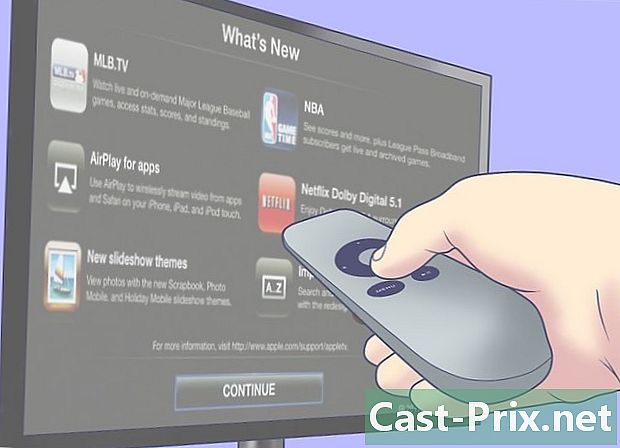
खेळाचा आनंद घ्या. आपण क्रीडा चाहते असल्यास, एमएलबी.टीव्ही, एनबीए डॉट कॉम आणि एनएचएल गेम सेंटरची सदस्यता घ्या. सामने जुळताच आपण थेट आणि एचडी मध्ये सामने पाहू शकता आणि "ऑन डिमांड" आर्काइव्हवरील जुने गेम पाहू शकता. जर आपण त्याच्या सेवेची सदस्यता घेतली नाही तर आपण कॅलेंडर, स्कोअरची आकडेवारी, रँकिंग आणि इतर सामन्यांची ठळक वैशिष्ट्ये अद्याप तपासण्यात सक्षम असाल. -
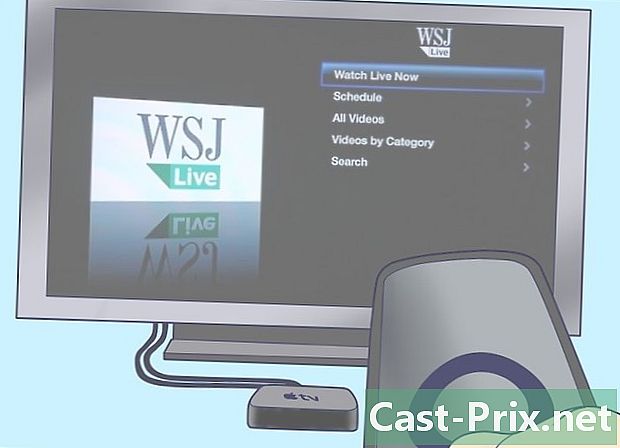
गुंतवणूकदार व्हा. वित्तीय बाजाराच्या आरोग्याबद्दल जाणून घेण्यासाठी वॉल स्ट्रीट जर्नलचा थेट वापर करा, तज्ञांचा सल्ला ऐका आणि ताज्या बातम्यांचा सारांश पहा. दिवसाचे 24 तास! -
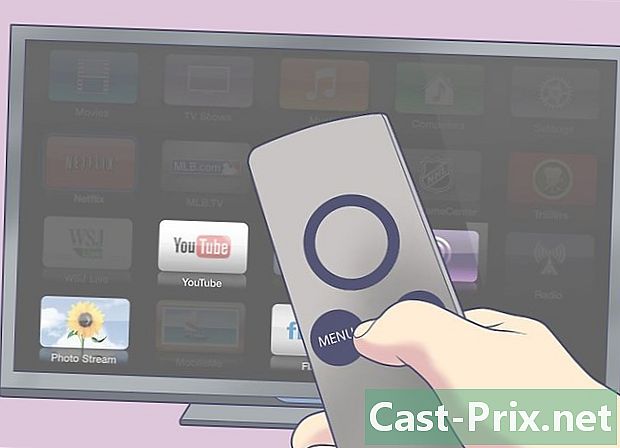
इतरांचे जीवन सामायिक करा. मुख्य मेनूमधून YouTube, Vimeo आणि Flickr पहा. वापरकर्ता-निर्मित सामग्रीचे संपूर्ण जग आहे ज्या एका क्लिकवर प्रवेश करू शकतात. -

चित्ताला ढकलणे. रेडिओ वापरुन, आपण वर्गीकृत शेकडो इंटरनेट रेडिओमधून निवडण्यास सक्षम असाल. क्लासिक, पॉप, रॉक आपल्याला कशाची परीक्षा देतात ते निवडा, इच्छित श्रेणीवर क्लिक करा. काही चॅनेल जाहिराती-मुक्त असतात तर काही नसतात परंतु सर्व विनामूल्य आणि उच्च विश्वासूपणे असतात.